AutoCAD 2014文件管理与基本操作命令简介
1、点击"文件"菜单,选择"新建…"创建新图形。
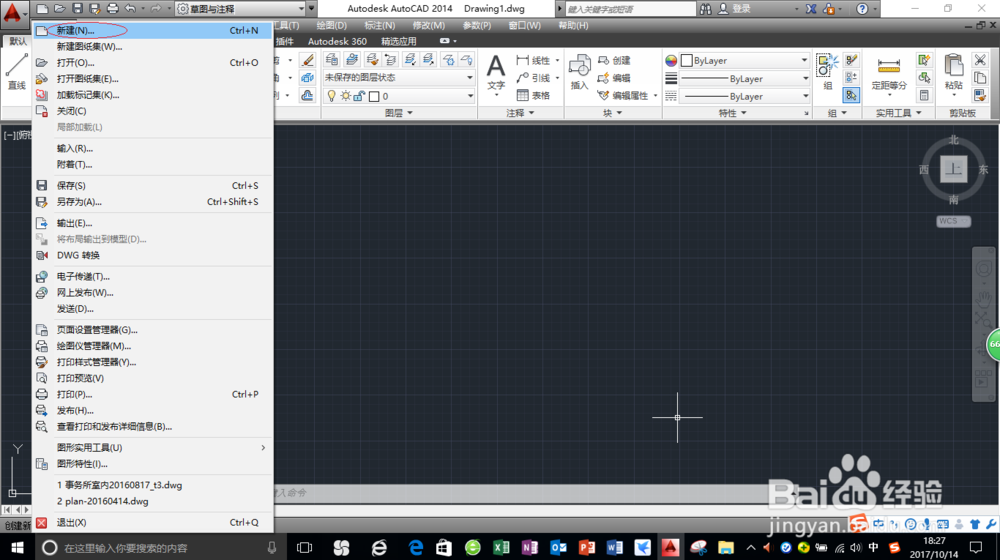
2、通过"选择样板"对话框,进行创建新图形的操作。
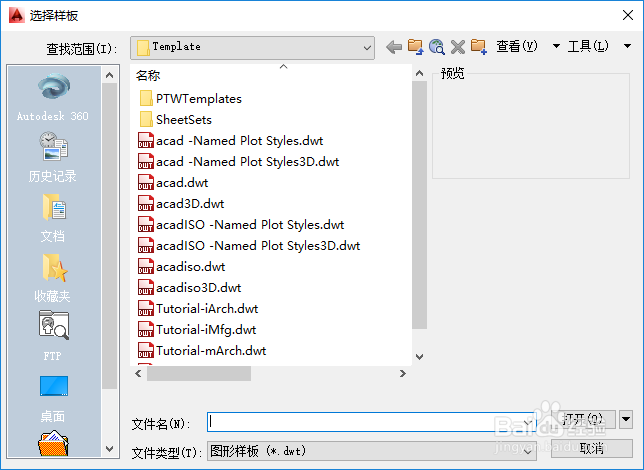
3、点击"文件"菜单,选择"打开…"打开图形文件。
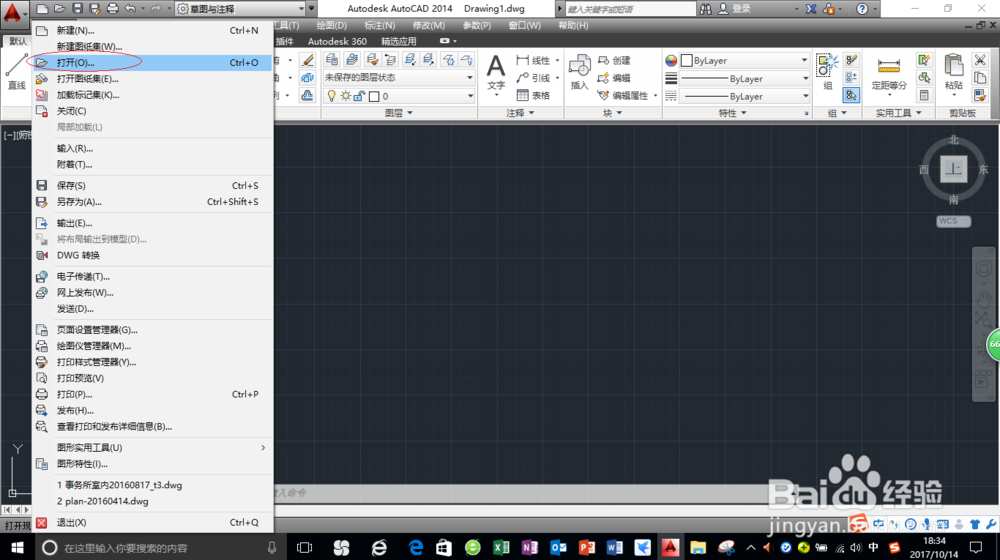
4、通过"选择文件"对话框,进行打开图形文件的操作。

5、点击"文件"菜单,选择"保存"或"另存为…"保存图形文件。

6、点击"文件"菜单,选择"退出"关闭AutoCAD 14软件。
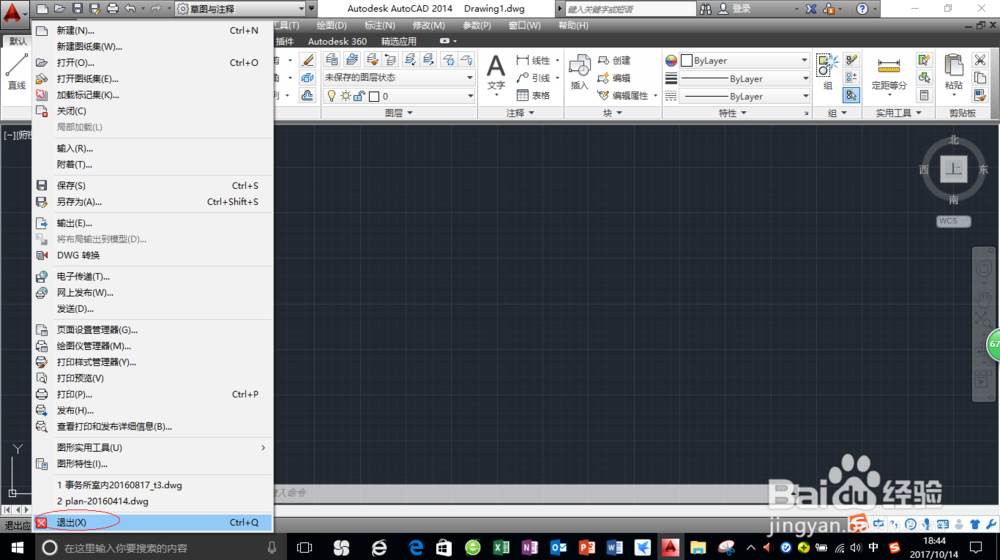
1、命令输入方式,可在命令窗口输入命令名。
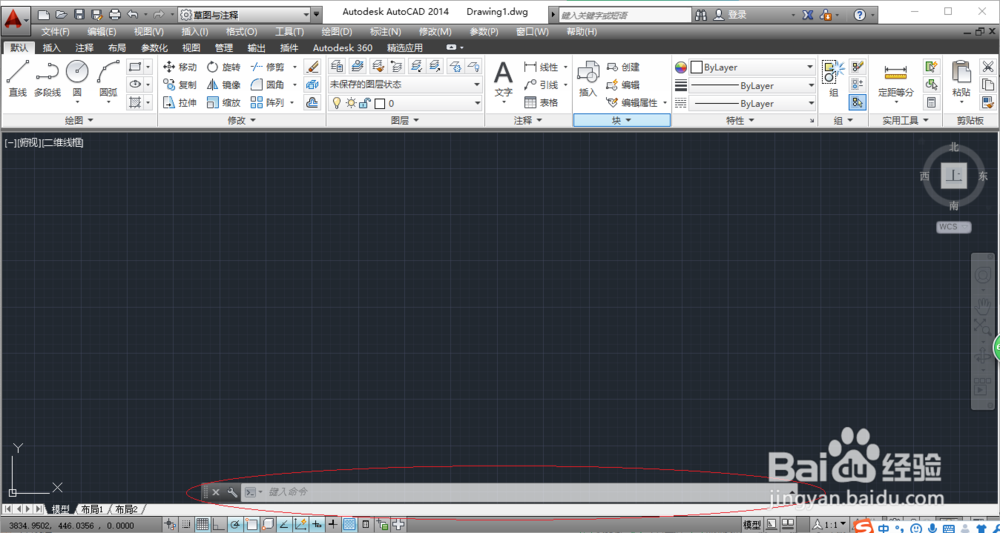
2、在命令窗口中按"Enter"键,可重复调用上一个命令。
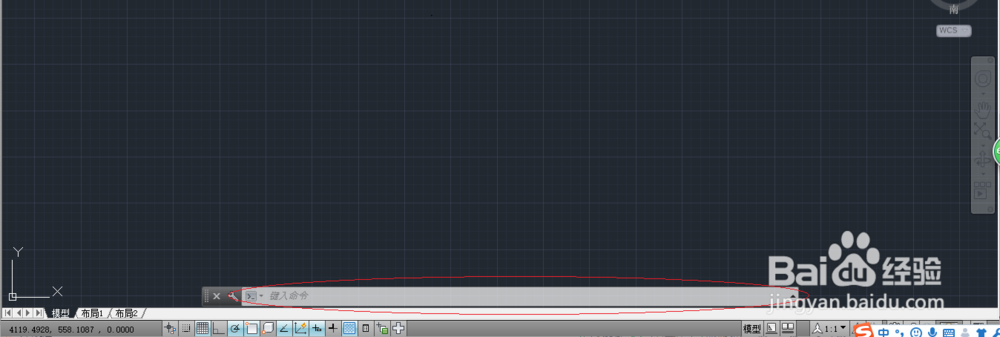
3、点击"编辑"菜单,选择"放弃"可取消和终止命令的执行。
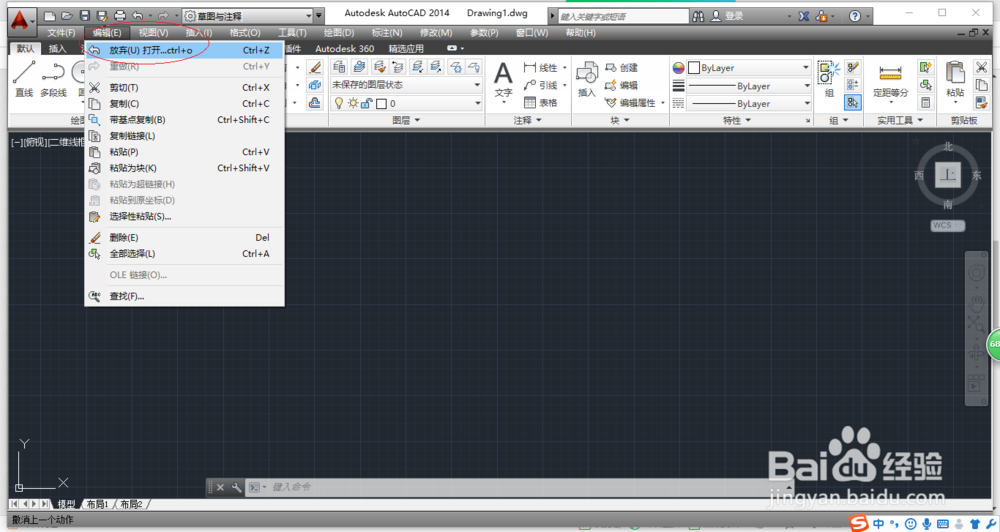
4、点击"编辑"菜单,选择"重做"可以一次执行多重操作。
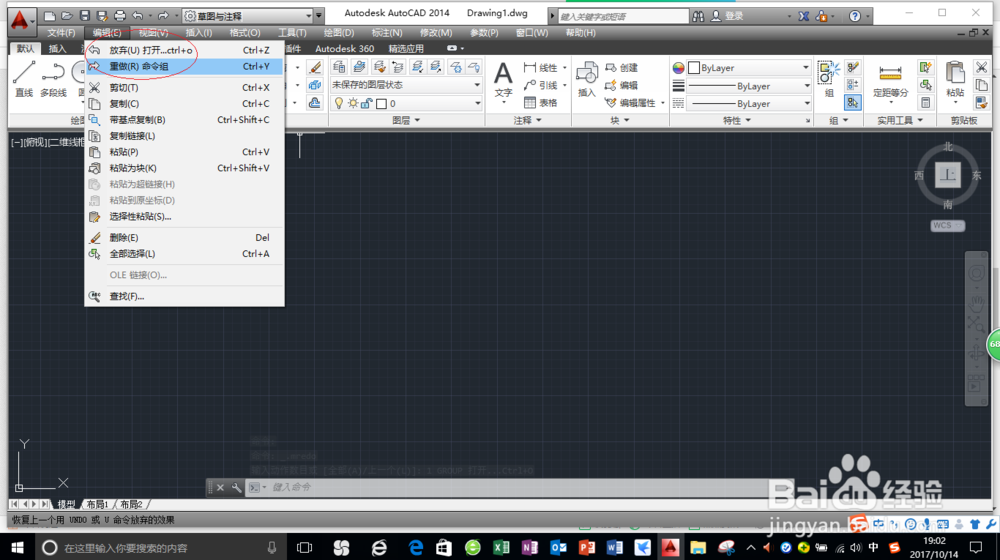
5、通过在命令名前加否下划线"-",命令的执行有对话框和命令行两种方式。
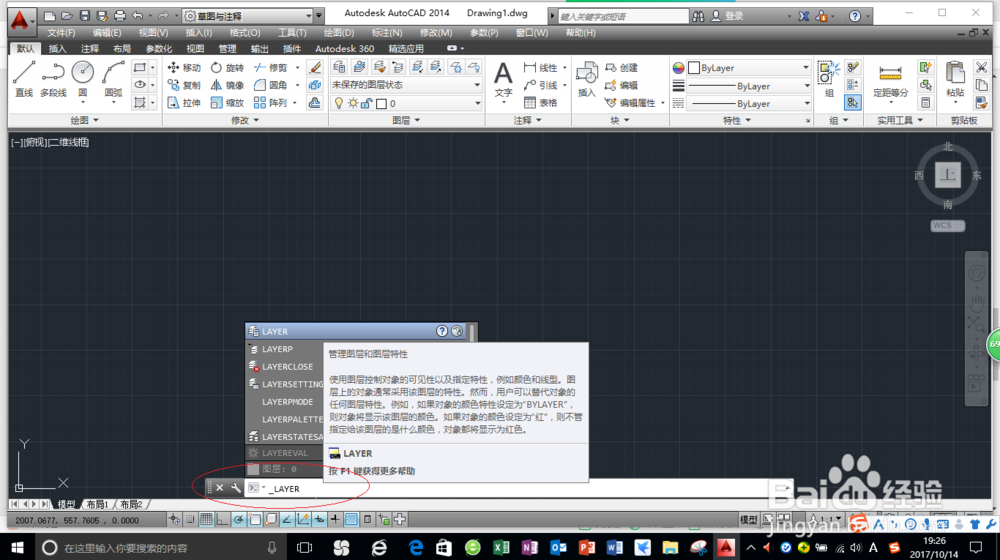
6、点击"工具"菜单,选择"新建UCS"可进行用户坐标系的设置。
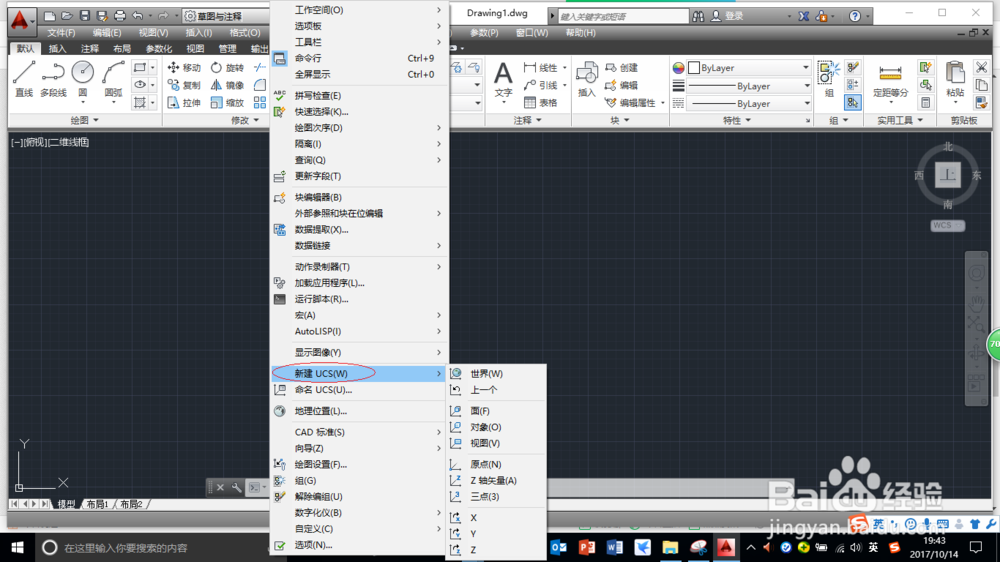
声明:本网站引用、摘录或转载内容仅供网站访问者交流或参考,不代表本站立场,如存在版权或非法内容,请联系站长删除,联系邮箱:site.kefu@qq.com。
阅读量:140
阅读量:62
阅读量:155
阅读量:189
阅读量:118